So installierst du Terraform auf AlmaLinux 8, CentOS 8 und Rocky Linux 8
Terraform ist ein Werkzeug für den Aufbau und die Pflege einer virtuellen Serverinfrastruktur; es unterstützt mehrere Cloud-Anbieter in einem Projekt. Terraform erreicht das Zustandsmanagement durch einen konfigurierten Graphen von Zuständen und Modulen, die von den Nutzern erstellt, erweitert und verwaltet werden können.
Es gibt viele Tutorials im Internet, die dir zeigen, wie du das Tool nutzen kannst, aber es ist nicht immer einfach, die Konzepte dahinter zu verstehen! Was Terraform so flexibel und leistungsfähig macht, ist die Möglichkeit, deine Infrastruktur in jeder beliebigen Sprache zu programmieren oder sogar eine eigene Sprache auf Basis von Python zu erstellen (was manche Leute „Terraforming“ nennen).
Terraform verwendet eine Datei namens main.tf. Die Syntax sieht aus wie eine Kreuzung aus Bash und JSON. Ein Provider wird verwendet, um Terraform mit einem Cloud-Anbieter wie AWS oder Azure zu verbinden. In dieser Datei wird festgelegt, woher die Daten, d.h. der Provider und seine Konfigurationen, kommen sollen. Die Datei main.tf ist nur ein Gateway, um mit der Arbeit an deiner Infrastruktur zu beginnen.
Terraform verwendet eine Zustandsdatei namens terraform.tfstate, um zu speichern, was es über die Infrastruktur weiß, ob sie läuft oder gestoppt ist, und alle Werte deiner Ressourcen. Ein Modul ist ein Codeschnipsel, der Konfigurationsdetails enthält, um gängige Aufgaben auszuführen, wie z.B. das Anlegen einer AWS-Instanz und das Zuweisen einer Elastic IP-Adresse. Terraform-Module enthalten Ressourcenkonfigurationen mit Blöcken, die „Ressourcen“ genannt werden und die definieren, wie Instances erstellt und verfolgt werden sollen.
Terraform kann sowohl bestehende Ressourcen verwalten als auch neue Ressourcen erstellen. Terraform ist kein Konfigurationsmanagement-Tool, aber es hat die Möglichkeit, eine bestehende Ressource zu verändern, indem es die gleichen Änderungen immer wieder anwendet.
Wolltest du schon einmal ein neues Linux-System installieren? Dann ist dieser Leitfaden genau das Richtige für dich. Du bist immer auf der Suche nach weiteren Möglichkeiten, deine Arbeit zu automatisieren. Oder du bist einfach neugierig und möchtest mit der Automatisierung beginnen. Mit Terraform kannst du eine komplette Infrastruktur mit nur einem Befehl erstellen! Deshalb ist es wichtig, dass du weißt, wie du die Terraform-Client-Software installierst und benutzt.
In diesem Leitfaden erfährst du, wie du Terraform auf Red Hat Enterprise Linux (RHEL) kompatiblen Betriebssystemen wie AlmaLinux 8, CentOS 8 und Rocky Linux 8. installierst. Außerdem erfährst du, wie du eine einfache AWS EC2-Instanz einrichtest und Terraform schließlich zum Laufen bringst.
Installation von Terraform unter Linux Red Hat Enterprise Linux (RHEL) ist ein Betriebssystem der Unternehmensklasse. RHEL hat eine ziemlich große Nutzerbasis und wird von Unternehmen auf der ganzen Welt für den Betrieb ihrer Geschäfte eingesetzt. RHEL wird auch von Hobbyanwendern, Studenten und Entwicklern genutzt, um Linux zu erlernen, sowie von Heimanwendern, die zu Hause einen eigenen Server für das Webhosting oder das Streaming von Medien auf ihre Geräte haben möchten.
Voraussetzungen
Um Terraform unter RHEL zu installieren, brauchst du folgende Voraussetzungen:
- Ein mit RHEL 8 oder höher kompatibles Betriebssystem. In dieser Demo wird Centos 8 als Basisbetriebssystem verwendet.
- Einen Nicht-Root-Benutzer mit sudo-Rechten, der auf dem System eingerichtet ist.
Dein System aktualisieren
Eine der wichtigsten Aufgaben, die du als Computernutzer/in erledigen kannst, ist die Aktualisierung deines Systems. Dadurch sparst du oft Platz auf deiner Festplatte und installierst mehr Anwendungen, aber dein Computer wird dadurch auch viel sicherer. Das Aktualisieren deines Systems ist ein notwendiger Schritt, wenn du Terraform installieren willst.
1. Du kannst die Aktualisierung deines Systems starten, indem du den folgenden Befehl in dein Terminalfenster eingibst. Je nach Leistung deines Servers kann es eine Weile dauern, bis der Befehl ausgeführt wird.
sudo yum check-update && sudo yum update -y
Beispielhafte Ausgabe:
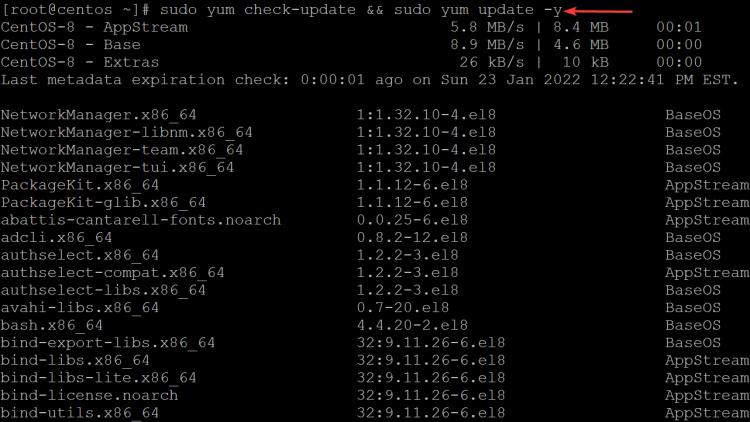
2. Führe nun den folgenden Befehl aus, um das Paket yum-utils auf deinem System zu installieren. yum-utils wurde als modulares Paket geschrieben, so dass neue Funktionen hinzugefügt werden können, ohne dass der Code von yum-utils geändert werden muss. yum-utils ist kein Ersatz für die derzeit verfügbaren RPM-Funktionen, bietet aber zusätzliche Funktionen, die nicht Teil von Vanilla RPM sind. Du wirst dieses yum-utils-Paket verwenden, um später das hashicorp-Repository für terraform hinzuzufügen.
sudo yum install yum-utils -y
Beispielhafte Ausgabe:
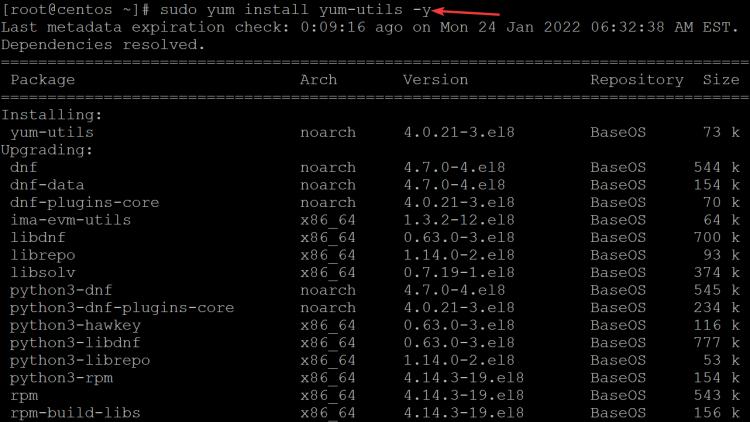
Installation von Terraform auf CentOS 8
Jetzt, wo dein System aktualisiert wurde, kannst du Terraform installieren.
Centos 8 enthält das Terraform-Paket nicht in seinem Repository. Das bedeutet, dass wir das Paket yum-utils verwenden müssen, um dasTerraform-Repository zu deinem System hinzuzufügen, während Terraform über den yum-Paketmanager installiert wird.
1. Führe den folgenden Befehl aus, um das hashicorp Repository hinzuzufügen.
sudo yum-config-manager --add-repo https://rpm.releases.hashicorp.com/RHEL/hashicorp.repo
Beispielhafte Ausgabe:

2. Führe den folgenden Befehl aus, um zu überprüfen, ob das hashicorp Repository erfolgreich hinzugefügt wurde.
sudo dnf repolist
Du erhältst die folgende Ausgabe.

3. Zum Schluss führst du den folgenden Befehl aus, um Terraform mit dem yum-Paketmanager auf deinem System zu installieren.
sudo yum install terraform -y
Die Installation von Terraform wird eine Weile dauern, da alle benötigten Pakete aus dem Repository heruntergeladen werden müssen. Nachdem du den obigen Befehl eingegeben hast, lehne dich einfach zurück und warte, bis die Installation abgeschlossen ist.
4. Wenn sie abgeschlossen ist, kannst du Terraform starten, indem du terraform ohne Argumente in dein Terminalfenster eingibst.
terraform
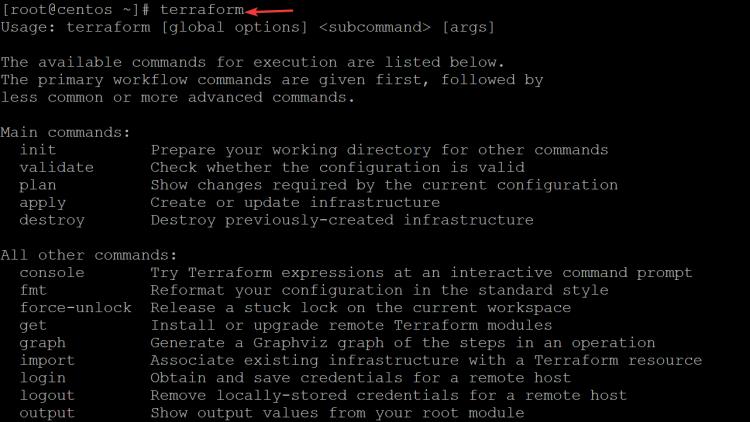
5. Führe den folgenden Befehlaus , um zu überprüfen, welche Terraform-Version auf deinem System installiert ist.

Fazit
In diesem Tutorial haben wir gelernt, wie man Terraform auf RHEL-kompatiblen Betriebssystemen wie AlmaLinux 8, CentOS 8 und Rocky Linux 8 installiert und konfiguriert. Am Ende dieses Tutorials wirst du in der Lage sein, Terraform für deine eigenen Projekte zu nutzen. Hinterlasse einen Kommentar, wenn du Anmerkungen oder Fragen hast.